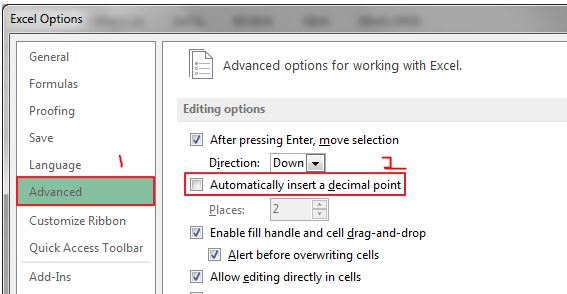Microsoft Word 2007 「前回、Wordが正しく起動しませんでした。セーフモードで Word を起動..."
昨日、Microsoft Office Word 2007をインストールした友人のノートパソコンが突然クラッシュし、開けなくなっているのを見つけた。通常、このようなことがよく起こるのは、ノートパソコンの電源がバッテリーの落下などで強制的に、あるいは突然切れることが多いからである。ちなみに、私が扱ったノートパソコンは、確かにバッテリーが落ちていたので、充電器につないでいないと突然死んでしまうことがよくあった。
Microsoft Office 2007アプリケーションを開くと、以下のようなエラーメッセージが表示される。
「Wordが前回正しく起動できませんでした。セーフモードでWordを起動すると、プログラムを正常に起動するために起動時の問題を修正または切り分けるのに役立ちます。このモードでは、一部の機能が無効になる場合があります。
セーフモードでワードを起動しますか?"
実は、この手のエラーには何度か遭遇しているのだが、今回は友人の役に立てばと思い、シェアすることにした。運がよければ はい または そうだ。 上記のポップアップ表示でマイクロソフトワード2007のエラーの問題を解決することができます。もしかしたら、何度か新しい試みをすれば、また正常になるかもしれない。今回のケースでは、この方法がたまたまうまくいき、何度も開閉を試したワードアプリケーションが正常になり、エラーも出なくなりました。それでもうまくいかない場合は、以下の方法を使用してください。
Windows 10でWordが起動しない
- スタートメニューをクリックし セッティング
- ウィンドウが表示されます。 ウィンドウ設定を選択する。 アプリ (アンインストール、デフォルト、オプション機能)
- プログラム検索 マイクロソフトオフィス2007
- 見つけたら、左クリックしてオプションを選択します。 モディファイ
- メニューが表示されます。 修理手続きが完了するまで、指示に従ってください。
- 終了後、コンピュータを再起動します。
ウィンドウズ10のバージョンが異なる場合、メニューが若干異なる可能性がありますが、おおよその手順は上記とほぼ同じです。
Windows 7の場合
- 入る コントロールパネル.
- 次に選択する プログラムと特徴.
- インストールされているプログラムが表示されます。 マイクロソフト・オフィス2007.
- 見つけたら、マウスを右クリックして 修理.
- 最後まで手順を踏めば、Microsoft Office 2007は自動的にエラーを修正します。
- その後、PCを再起動する。
上記の手順でもうまくいかない場合は、Office 2007マスターインストーラを使用してアプリケーションを再インストールします。Office 2007マスターインストーラには、通常、破損したOfficeアプリケーションを修復するオプションがあります。インストーラーファイルが正常で、破損していないことを確認してください。